Kui olete juba paigaldanud ja aktiveerinud Remote Desktop License Server'i ja soovite paigaldada litsentsiserverisse Remote Desktop Services'i kliendilitsentsid (CAL), siis lugege alljärgnevaid juhiseid.
Windows RDS Server 2019 või Server 2016 serverile täiendavate RDS Cals installimiseks või lisamiseks:
1. Avage serverihaldur ja menüüst Tööriistad menüüsse minna Kaugtöölaua teenused > Kaugtöölaua litsentsimise haldur . *
Või navigeeri aadressile Juhtpaneel -> Haldusvahendid -> Kaugtöölaua teenused > Kaugtöölaua litsentsihaldur . *

2. Tehke paremklõps serveri nimel ja valige Paigaldage litsentsid .

3. Klõpsake Järgmine aadressil 'Tere tulemast litsentside paigaldamise viisardisse'.
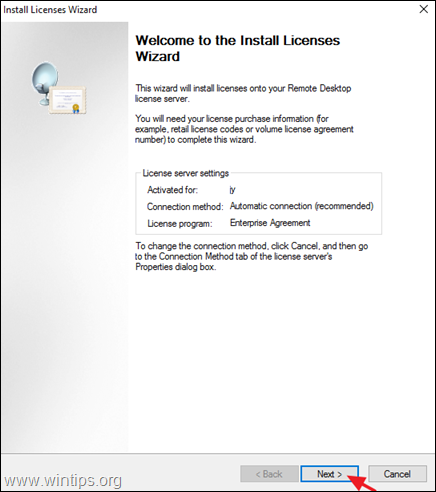
4. Valige litsentsiprogramm, kust te oma RDS CAL-d ostsite (nt "Open License") ja klõpsake nuppu Järgmine .
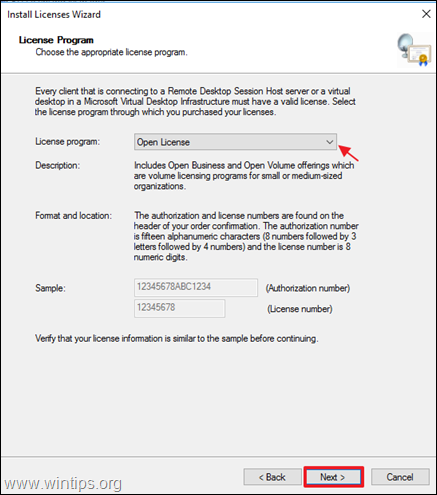
5. Järgmisel ekraanil sisestage litsentsi andmed (nt autoriseerimisnumber ja litsentsi number) ja klõpsake nuppu Järgmine .
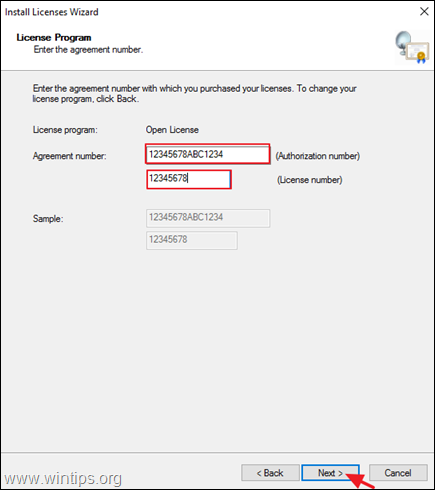
6. Nüüd valige oma Toote versioon (Serveri versioon), Litsentsitüüp ja seejärel sisestage ostetud RDS litsentside arv (nt "10"). Kui olete valmis, klõpsake nuppu Järgmine .
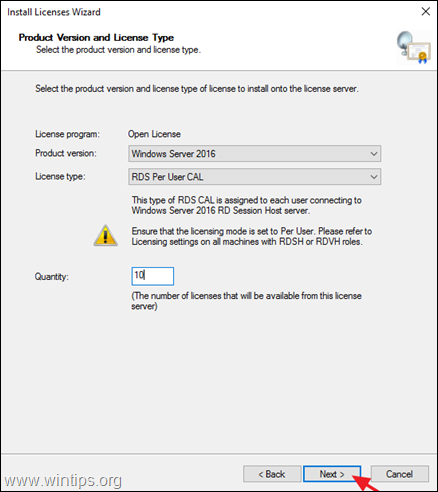
7. Oodake, et litsentsihaldur kinnitaks sisestatud andmed ja paigaldaks RDS CAL-d. Kui paigaldus on edukas, klõpsake nuppu Lõpeta viisardi sulgemiseks. *
Märkus: Kui RDS-litsentside paigaldamine ebaõnnestub veateatega "Microsoftile esitatud litsentsilepingu andmed ei ole kehtivad. Kontrollige kogu esitatud teavet, tehke vajalikud parandused ja esitage taotlus uuesti. Kui probleem püsib, proovige kasutada teist ühendusmeetodit.", lugege seda õpetust.
See on kõik! Anna mulle teada, kas see juhend on sind aidanud, jättes kommentaari oma kogemuste kohta. Palun meeldi ja jaga seda juhendit, et aidata teisi.

Andy Davis
Süsteemiadministraatori ajaveeb Windowsi kohta





